

„Seit Jahren benutze ich YouTube Music und möchte jetzt alle meine Playlists zu Spotify verschieben. Aber das Problem ist, dass zwei meiner Playlists über 200 Songs enthalten, also gibt es eine Möglichkeit, die Playlists kostenlos zu Spotify zu übertragen? Vielen Dank im Voraus!“
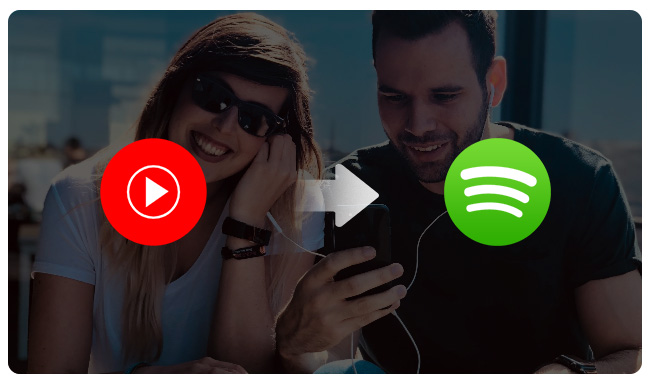
Das Wechseln von Musikplattformen ist mühsam, weil Sie dadurch Ihre sorgfältig erstellten Wiedergabelisten verlieren - das gleiche gilt für den Wechsel von YouTube Music zu Spotify. Obwohl Sie Stunden oder Tage damit verbringen können, Ihre Lieblings-Wiedergabelisten manuell neu zu erstellen, kann dies viel Zeit verschwenden und dennoch hinter den Erwartungen zurückbleiben. Um Zeit bei der Neuerstellung Ihrer kuratierten Musiksammlung außerhalb von YouTube Music zu sparen, ist es am praktischsten, sich an ein Drittanbieter-Tool zu wenden. In diesem Beitrag zeigen wir Ihnen eine einfache Möglichkeit, YouTube Music-Titel auf Spotify zu übertragen. Erfahren Sie einfach mehr und sehen Sie hier, wie das geht.
Spotify und YouTube Music sind heute zwei der beliebtesten Musik-Streaming-Plattformen. Obwohl beide Plattformen ein ähnliches Erlebnis bieten, unterscheiden sie sich durch einige wesentliche Unterschiede.
Hier sind die Hauptunterschiede zwischen Spotify und YouTube Music:
| Spotify | YouTube Music | |
| Free-Version | Free-Version (Werbung kann nicht übersprungen werden) |
Free-Version (Anzeigen können nach fünf Sekunden übersprungen werden) |
| Mediathek | Über 82 Millionen Songs | Über 100 Millionen Lieder |
| Podcasts | Ja | Nein (*Es gibt nur Podcasts, die als Videos auf YouTube hochgeladen wurden.) |
| Bezahlte Abonnenten | 195 Millionen | 80 Millionen |
| Verfügbare Länder | Mindestens 178 | Mindestens 100 |
| Maximale Klangqualität | Kostenlos: 160 Kbps in AAC Premium: 320 Kbit/s in OGG |
Kostenlos: 128 Kbps in AAC Premium: 256 Kbps in AAC |
| Desktop-App | Windows & Mac | Keine (Nur eine Browserversion) |
| Offline-Hören | Auf Mobilgerät und Desktop | Nur Mobilgerät |
| Cloud-Musik | Nein | Ja (maximal 100.000 Songs in Ihre YouTube Music-Mediathek hochladen) |
| Kosten | Einzelaccount: 9,99€/Monat Duo-Account: 12,99€/Monat Familienaccount: 14,99€/Monat Studentenaccount: 4,99€/Monat Telekom: 9,95€ Einzelaccount |
Einzelaccount: 9,99€/Monat, 99.99€/Jahr Familienaccount: 14,99€/Monat Studentenaccount: 4,99€/Monat |
Alles in allem ist Spotify die bessere Option für diejenigen, die ein umfassendes Musik-Streaming-Erlebnis suchen. Wenn Sie jedoch hauptsächlich an Musikvideos interessiert sind, ist YouTube Music möglicherweise die bessere Wahl für Sie.
Wenn Sie sich entscheiden, von YouTube Music zu Spotify zu wechseln, müssen Sie unbedingt vorhandene YouTube Music-Playlists zu Spotify übertragen. YouTube Music bietet jedoch keine Tools, mit denen Sie Ihre Musiksammlung migrieren können. Aber keine Sorge, das Übertragen von Titeln von YouTube Music auf eine andere Plattform könnte mit Hilfe von Drittanbieter-Tool einfacher sein, als Sie denken.
NoteBurner YouTube Music Converter, als der professionellste und zuverlässigste Musikkonverter, kann Songs, Wiedergabelisten und Alben von YouTube Music verlustfrei in das AAC-Format herunterladen. Darüber hinaus haben Benutzer auch die Möglichkeit, YouTube Music-Songs nach Bedarf in die Formate MP3, WAV, FLAC, AIFF und ALAC zu konvertieren. Im Gegensatz zum herkömmlichen YouTube-Downloader, der Audio aus YouTube-Videos extrahiert, hat NoteBurner YouTube Music Converter den YouTube Music Webplayer integriert. Daher müssen sich sowohl YouTube Music Free- als auch Premium-Benutzer nur bei ihren YouTube Music-Konten anmelden, um auf YouTube Music-Titel und -Wiedergabelisten zuzugreifen und sie herunterzuladen. Sobald Sie YouTube Music-Titel in generische Audiodateien auf Ihrem PC/Mac heruntergeladen haben, können Sie diese ganz einfach auf Spotify, Apple Music oder andere Musikdienste hochladen.
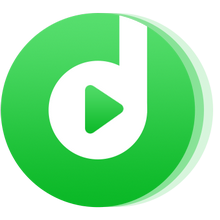
Schritt 1: Sich bei Ihrem YouTube Music-Konto anmelden
Öffnen Sie NoteBurner YouTube Music Downloader auf einem PC oder Mac und melden Sie sich dann bei Ihrem YouTube Music-Konto an.
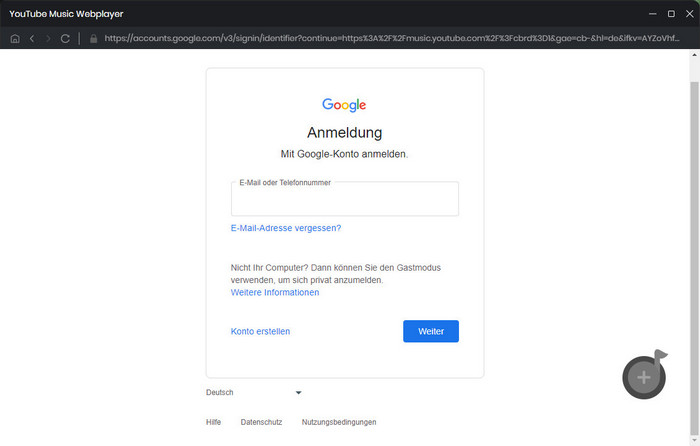
Hinweis: NoteBurner muss mit einem YouTube Music-Konto funktionieren, aber es wird niemals andere Informationen von Ihrem Konto außer den Songs übernehmen.
Schritt 2: Ausgabeeinstellungen anpassen
Klicken Sie oben rechts auf das Symbol „Einstellungen“. Dann können Sie das Ausgabeformat (MP3/AAC/WAV/FLAC/AIFF/ALAC), die Bitrate (320 kbps, 256 kbps, 192 kbps, 128 kbps), die Abtastrate usw. anpassen. Es wird empfohlen, das Ausgabeformat als MP3- oder AAC-Format zu wählen. Dann können Sie die konvertierten Songs einfach auf Spotify hochladen.
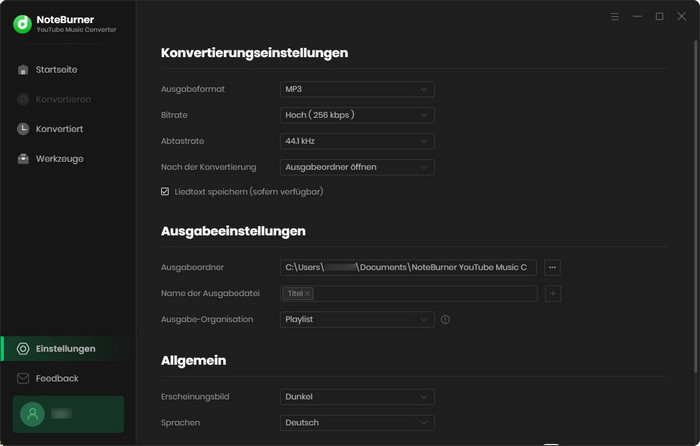
Schritt 3: Playlist von YouTube Music zu NoteBurner hinzufügen
Öffnen Sie direkt eine YouTube Music-Playlist auf NoteBurner und tippen Sie dann unten rechts auf die Schaltfläche „+Hinzufügen“. Es erscheint ein Fenster, in dem Sie Titel auswählen können, die Sie in MP3/AAC konvertieren möchten.
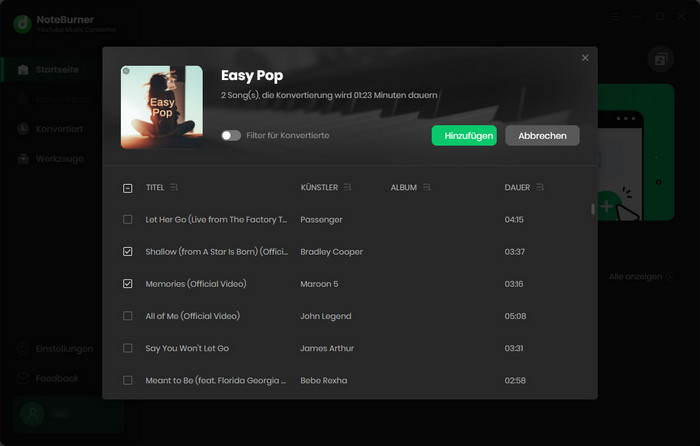
Schritt 4: Mit der Konvertierung von YouTube-Musiktiteln beginnen
Klicken Sie auf „Jetzt konvertieren“, um den Download-Vorgang zu starten. In Kürze werden die ausgewählten YouTube Music-Songs in generische MP3/AAC-Dateien konvertiert.
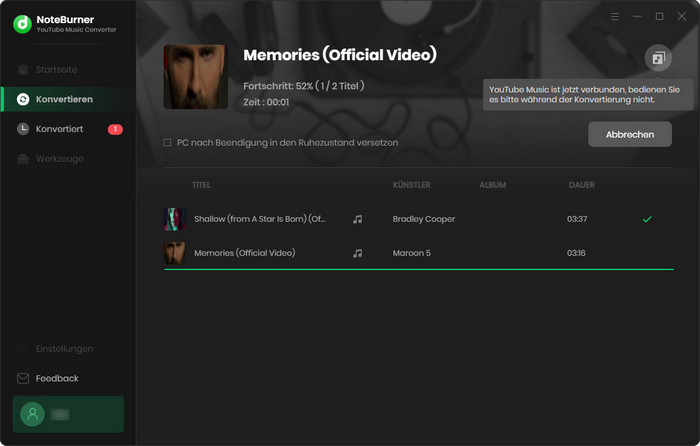
Die Benutzeroberfläche von NoteBurner kann sich aufgrund von Upgrades ändern. Besuchen Sie das neueste Tutorial des Programms >>
Schritt 5: YouTube Music-Titel in Spotify importieren
Der letzte Schritt besteht nun darin, diese konvertierten Musiktitel in Ihre Spotify-App hochzuladen.
1. Öffnen Sie einfach Ihr Spotify, klicken Sie oben auf dem Bildschirm auf Ihr Profilbild und wählen Sie „Einstellungen“ im Dropdown-Menü.
2. Scrollen Sie nach unten zum Abschnitt „Lokale Dateien“ und aktivieren Sie „Lokale Dateien anzeigen“.
3. Klicken Sie auf „QUELLE HINZUFÜGEN“ und wählen Sie den Ordner, der konvertierte YouTube Music-Titel auf Ihrem Computer enthält.
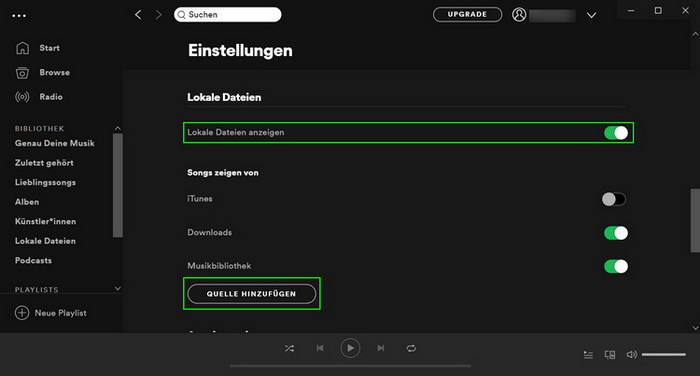
Fertig! Jetzt wurden die konvertierten YouTube Music-Audiodateien erfolgreich auf Spotify hochgeladen.
Oben ist das alles für die Übertragung von YouTube Music-Songs auf Spotify. Es wäre praktisch zu wissen, wie man YouTube Music-Titel in das MP3-Format herunterlädt. Egal, ob Sie alle erstellten Playlists von YouTube Music behalten oder Ihre Titel/Playlists von YouTube Music zu Spotify, Apple Music oder anderen Musikplayern exportieren möchten, Sie können sich immer an NoteBurner YouTube Music Converter wenden. Nachdem Sie YouTube Music-Titel im gängigen Format heruntergeladen haben, können Sie sie ohne Einschränkungen auf jedem Musikplayer genießen. Wenn Sie dieses Tool auch nützlich finden, probieren Sie es mal aus!
Hinweis: Mit der kostenlosen Testversion von NoteBurner YouTube Music Converter können Sie jedoch nur 3 Songs gleichzeitig konvertieren. Jeder Song kann nur 1 Minute lang konvertiert werden. Sie können eine Lizenz zum Freischalten der Vollversion erwerben.